Yaz Saati Uygulaması Bitişi: 6 Kasım Pazar, iPhone'unuzun “Geri Dönmesini” Önleyin
İOS cihazınızda otomatik bir saat dilimi varher zaman gün ışığından yararlanma saati (DST.) ile iyi çalışmayan bir özelliktir. Genellikle, DST'nin sona ermesi veya saat 2: 00'de başlamasıyla eşzamanlı olarak geri çekilmeli veya yaylanmalıdır. Her şey yolunda giderse, takvim randevularınız, etkinlik bildirimleriniz ve uyandırma alarmlarınızın da güncellenmesi gerekir. Ancak her sonbahar ve ilkbaharda, hatalar, aksaklıklar ve trajik aşırı veya yetersiz uyku raporları vardır.
İPhone veya iPad'inizin 6 Kasım'da 02: 00'da gün ışığından yararlanma saati sona erdiğinde uygun şekilde davrandığından emin olmak için yapmanız gerekenler şunlardır.
İOS'ta Otomatik Saat Dilimi Ayarlarını Etkinleştirme
Varsayılan olarak, iOS cihazınız zamanı alırbölgenize göre değişir. Bunu yanlışlıkla devre dışı bırakmış olabilirsiniz (veya belki de pil ömrünü uzatmak için.) Bu ayarı etkinleştirerek Ayarlar > Genel > Tarih ve Saat.
Emin olun Otomatik olarak ayarla etkinleştirildi ve Saat Dilimi doğru.

Otomatik Olarak Ayarla ayarını devre dışı bırakarak ve saat diliminizi seçerek manuel olarak ayarlayabilirsiniz. İyi önlem almak için iOS cihazınızı yeniden başlatın.
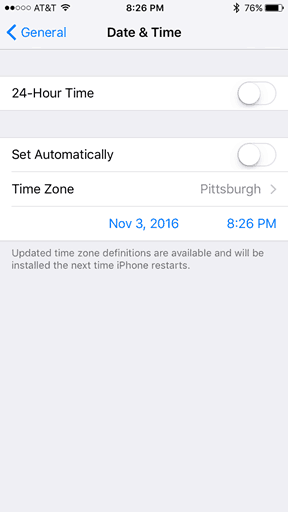
İOS'ta Otomatik Saat Dilimi Ayarlarını Devre Dışı Bırakma
Bu, Arizona, Hawaii, Amerikan Samoası, Porto Riko, Saskatchewan ve DST için çok havalı olan tüm diğer bölgelerdeki dostlarım için!
İPhone veya iPad'inizin değişmesini istemiyorsanız6 Kasım'da herhangi bir şey varsa, saat diliminizi ve saatinizi manuel olarak seçebilirsiniz. Yukarıdaki adımları uygulayın, ancak DST yapmayan bir şehir seçtiğinizden emin olun.
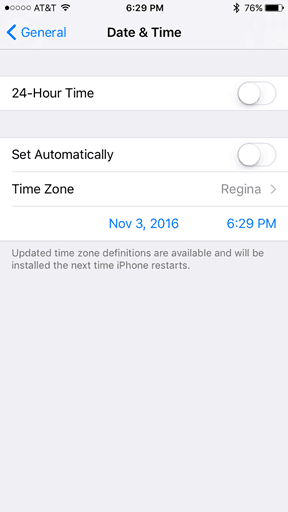
Ayrıca saatinizi manuel olarak da ayarlayabilirsiniz. Yine, telefonunuzu yeniden başlattığınızdan emin olun, böylece etkili olur.
Takvimde Saat Dilimi Geçersiz Kılmayı Etkinleştirme
Randevularınızın tamamen kapalı olduğunu fark edersenizDST bittikten bir saat önce veya sonra, Saat Dilimini Geçersiz Kılma'yı etkinleştirebilirsiniz. Randevularınızı şu an kontrol edin, aslında - bazen iOS bunları önceden ayarlayacaktır.
Git Ayarlar > Takvim > Zaman Dilimini Geçersiz Kılma. etkinleştirme Zaman Dilimini Geçersiz Kılma ve Saat Diliminizi seçin.
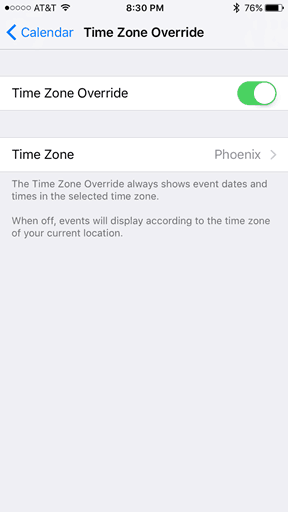
İCloud Takviminde Saat Dilimi Desteği
İOS aygıtlarınız iCloud Takviminizle senkronize edilirse, ayarlarınızı iCloud.com adresinden değiştirebilirsiniz.
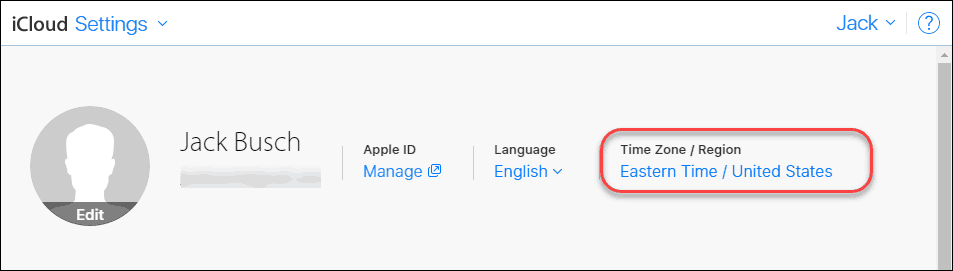
Saat diliminizi değiştirmek için iCloud.com'da oturum açın ve Ayarlar'a gidin ve Saat Dilimi / Bölge altında bölgenizi tıklayın; bu yalnızca takviminizi etkiler.
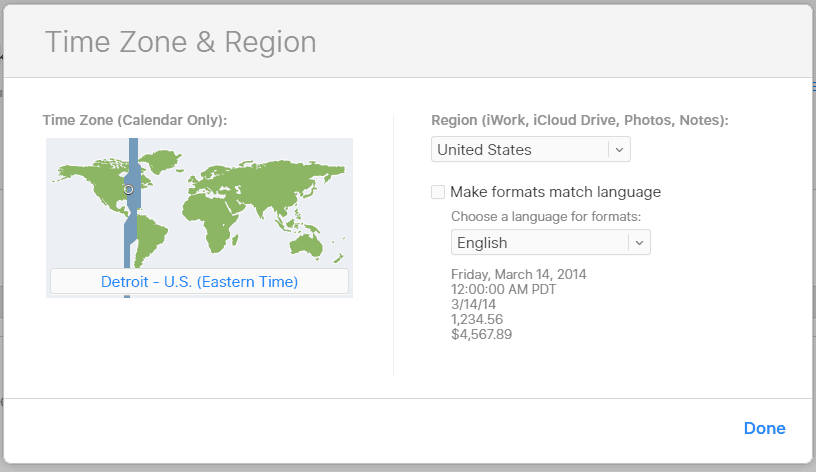
Ayrıca takviminizi açabilir, sol alt taraftaki Ayarlar dişli çark simgesini ve ardından Tercihler > ileri.
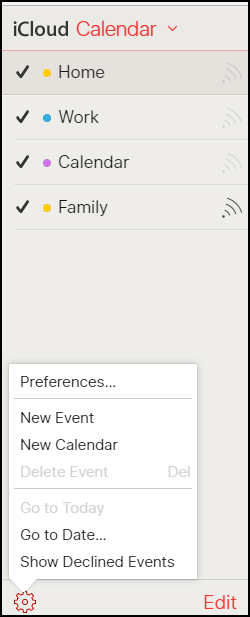
Burada, Saat Dilimi Desteğini Etkinleştir.

Artık etkinlik oluştururken bir saat dilimi açılır listeniz olacak.
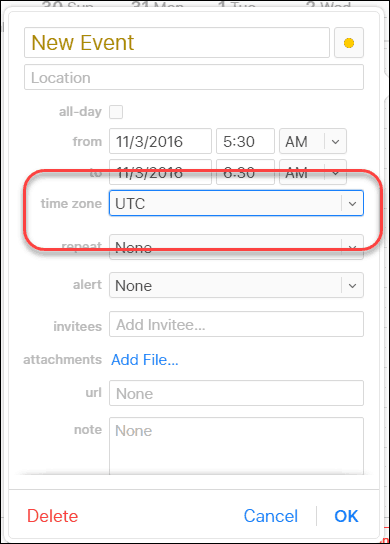
Sonuç
Tamam, saat dilimleri hakkında söylemem gereken tek şey buve iOS cihazınız için gün ışığından yararlanma. Pazar sabahı işlerin senin için nasıl geçtiğini bana bildir. İPhone zamanınız beklendiği gibi mi çalıştı yoksa bu yıl buggy mi? Yorumlarda bildirin!










yorum Yap